在公司或者单位人事变动是比较频繁的事情,对于人事部门来说,合理而周祥的数据管理就显得的至关重要了,这里我们来制作一张简单的签约合同到期提醒表。
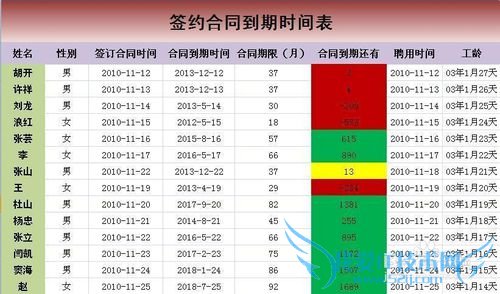
前期准备工作(包括相关工具或所使用的原料等)
EXCEL软件
详细的操作方法或具体步骤
新建一张工作表命名为“合同”,在表中输入:姓名、性别、签订合同时间、合同到期时间、合同期限(月)、合同到期还有、聘用时间、工龄等信息,如图所示。
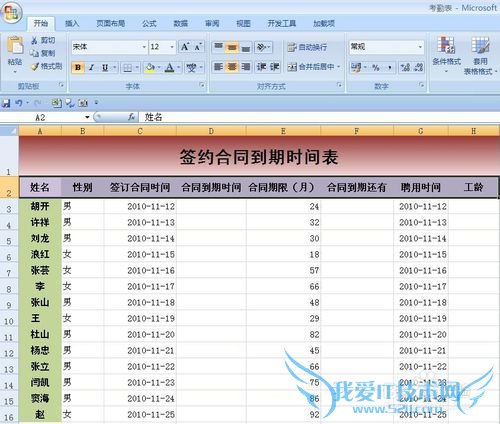
选定D3:D16单元格,点击右键——设置单元格格式——数字——日期,选择日期格式,如图所示,在D3中输入=EDATE(C3,E3),用填充手柄把下面的单元格填充满,现在“合同到期时间”就计算好了。
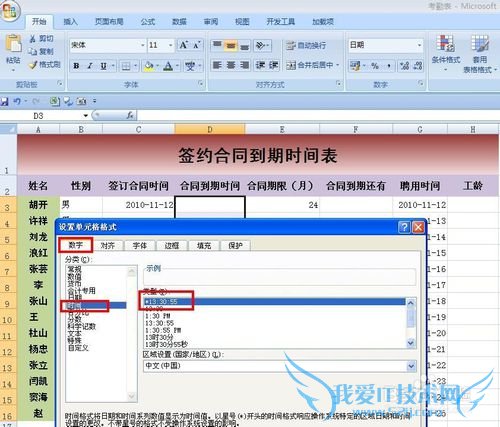

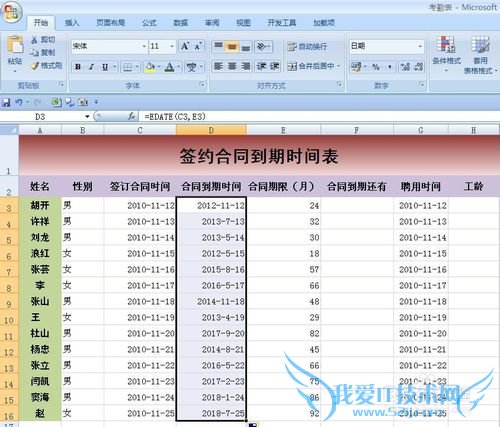
选定F3单元格,在单元格中输入=D3-TODAY(),然后用填充手柄把下面的单元格填充好,现在“合同到期还有”就输好了。
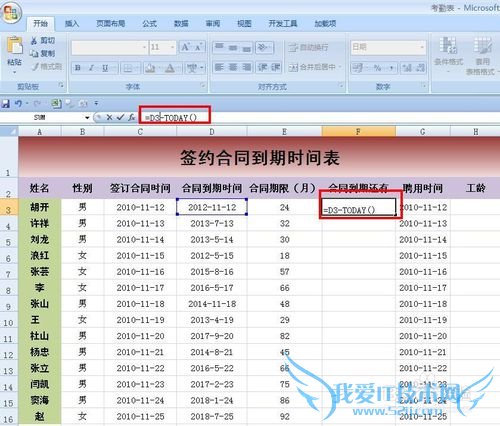
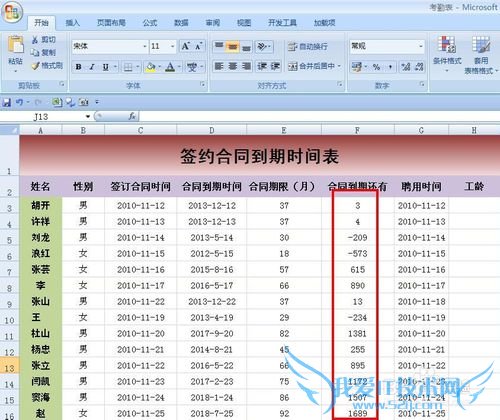
选定H3单元格,输入=TEXT(TODAY()-G3,"Y年M月D天"),然后用填充手柄把下面的单元格填充好,现在“工龄”就计算出来了。
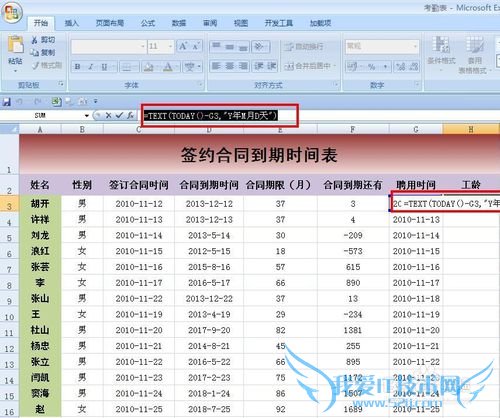
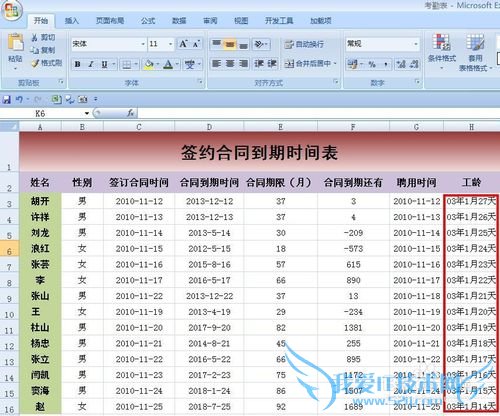
由于合同到期的提醒不太明显,我们现在把合同到期小于10天的背景色填充为红色,大于10天小于50天的填充为黄色,大于50天的填充为绿色,以达到醒目的效果。选择F3:F16单元格区域,单击开始——条件格式——突出显示单元格规则——其它规则,打开对话框,选择单元格值——小于或等于——10,点击格式,把夜色设置为红色。
用同样的方法,选择F3:F16单元格区域,单击开始——条件格式——突出显示单元格规则——其它规则,打开对话框,选择“使用公式确定要设置个事的单元格”,编辑规则输入=AND(F3>10,F3<=50),点击格式,把颜色设置为黄色。
用同样的方法,选择F3:F16单元格区域,单击开始——条件格式——突出显示单元格规则——其它规则,打开对话框,选择“使用公式确定要设置个事的单元格”,编辑规则输入=D2>50,点击格式,把颜色设置为绿色。

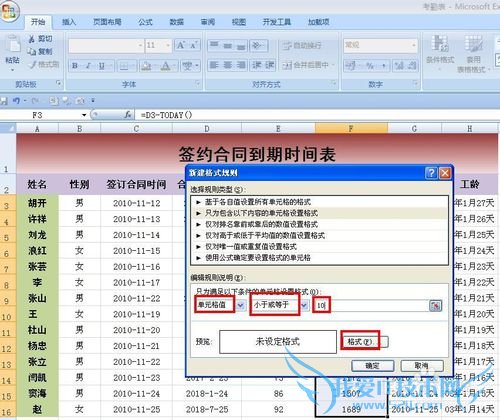
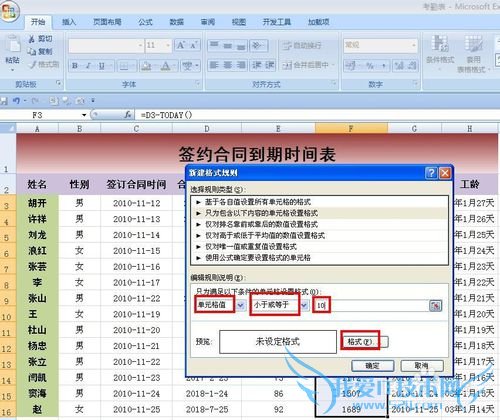
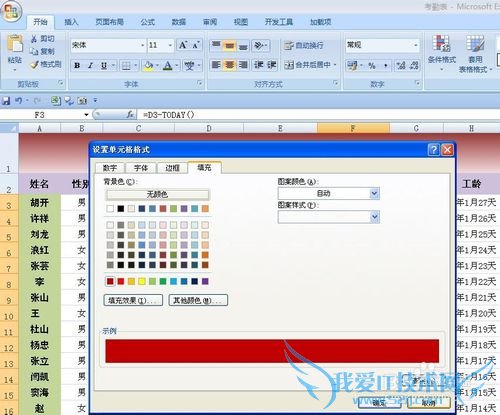
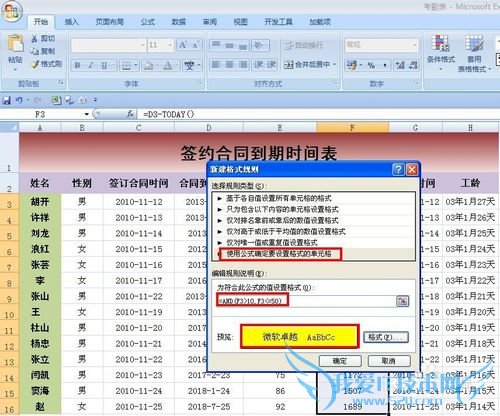

现在来看看,我们的表格制作完成了。
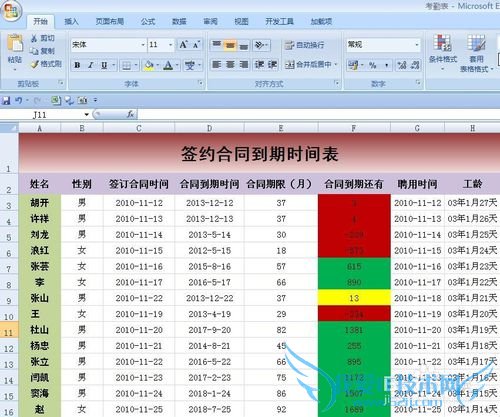 经验内容仅供参考,如果您需解决具体问题(尤其法律、医学等领域),建议您详细咨询相关领域专业人士。作者声明:本文系本人依照真实经历原创,未经许可,谢绝转载。
经验内容仅供参考,如果您需解决具体问题(尤其法律、医学等领域),建议您详细咨询相关领域专业人士。作者声明:本文系本人依照真实经历原创,未经许可,谢绝转载。
- 评论列表(网友评论仅供网友表达个人看法,并不表明本站同意其观点或证实其描述)
-
